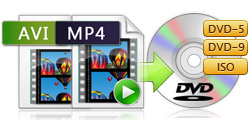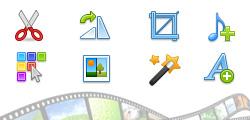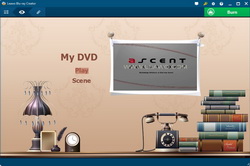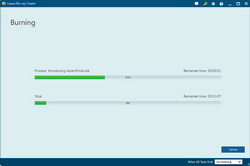« J'ai récemment acheté le caméscope Canon HFS 10 et j'aimerais de l'aide pour convertir le contenu au format DVD normal avec des menus. Je ne suis pas très intéressé par l'édition, mais plutôt simplement convertir les fichiers sur un disque optique afin de pouvoir les retirer de la carte SD et avoir un stockage permanent. Quel logiciel me donnerait une bonne solution de bout en bout et la configuration de mon ordinateur est-elle assez bonne pour la tâche ? »
Les vidéos stockées dans MTS (sur caméscope) ou M2TS (après avoir été transférées sur ordinateur à partir du caméscope) sont assez courantes de nos jours en raison de la grande popularité des appareils photo numériques et des caméscopes. Avec les caméscopes numériques ou les caméras devenant si populaires, il devient plus pratique pour vous d'enregistrer des moments heureux et vous pouvez avoir beaucoup de vidéos MTS stockées sur votre carte SD ou des fichiers M2TS sur votre ordinateur. Cependant, vous pouvez alors constater qu'il y a peu de lecteurs multimédias qui pourraient accepter les fichiers MTS / M2TS. Et parfois, vous devrez peut-être graver des fichiers M2TS / MTS sur un disque DVD pour stocker les clips de votre bébé ou les réunions de famille.
Dans cet article, vous apprendrez des solutions de gravure de MTS sur DVD faciles à utiliser et d'autres conseils utiles pour stocker des fichiers M2TS / MTS.
Partie 1 : Qu'est-ce que MTS ?
MTS et M2TS sont tous deux des extensions de fichier pour le format de caméscope numérique haute définition, AVCHD (Advanced Video Codec High Definition). AVCHD a été créé conjointement par Sony Corporation et Panasonic Corporation en 2006 pour une utilisation dans leurs caméscopes numériques sans bande.
Le format AVCHD enregistre la vidéo à l'aide du codec vidéo MPEG-4 AVC / H.264 et l'audio en Dolby AC-3. Outre les codecs vidéo et audio, AVCHD contient également une navigation dans les menus, des diaporamas et des sous-titres. La navigation dans les menus permet d'accéder à des vidéos individuelles à partir d'un écran d'introduction commun, les diaporamas se composent d'une séquence d'images fixes AVC accompagnées d'une piste audio en arrière-plan, et les sous-titres sont utilisés pour horodater les enregistrements.


Bien que MTS et M2TS soient des extensions de fichier pour le même AVCHD et supportent les formats vidéo HD 720p et 1080i, il existe une légère différence entre les deux. Dans le fichier M2TS, le fichier vidéo est enregistré au format BDAV Blue-ray haute définition. Les données vidéo sur les disques Blue-ray peuvent être enregistrées dans l'un des trois codecs vidéo - MPEG2 Partie 2, H.264 / MPEG-4 AVC ou SMPTE VC-1 ; et les données audio en Dolby digital, DTS ou PCM linéaire non compressé. L'extension de fichier M2TS est écrite comme « xxxxx.m2ts » où les « xxxxx » sont un nombre à cinq chiffres correspondant au clip audiovisuel.
Les fichiers MTS et M2TS peuvent être lus sur Lecteur multimédia Blu-ray gratuit, Cyber Link Power DVD, Cyber Link Power Director, Sony Picture Motion Browser, Sony Vegas Movie Studio Platinum. Si vous n'avez pas simplement à convertir MTS en MPEG, AVI, WMV, 3GP avec Total Movie Converter.
Partie 2 : Choses nécessaires pour graver MTS sur DVD
Pour réaliser la gravure MTS / M2TS sur DVD, vous devez préparer plusieurs choses. La toute première chose est bien sûr le fichier MTS d'origine. Si vous n'avez pas transféré vos fichiers MTS depuis la carte SD de votre caméscope, vous devez utiliser le lecteur de carte SD pour déplacer les fichiers MTS de la carte SD vers l'ordinateur. Comme vous devrez peut-être convertir MTS en disque DVD, vous aurez donc également besoin d'un ordinateur avec lecteur graveur de DVD et disque DVD vierge inscriptible. Un autre élément indispensable à la gravure de MTS sur DVD est un support capable de convertir et de graver du contenu MTS en DVD, appelé convertisseur de MTS en DVD.
Conclusion : les choses dont vous avez besoin pour préparer la gravure de MTS sur DVD incluent :
- Disque DVD vierge et inscriptible ;
- Un ordinateur avec lecteur enregistreur de DVD ;
- Convertisseur de MTS en DVD et programme de gravure ;
- Lecteur de carte SD pour transférer les fichiers MTS d'origine du caméscope vers l'ordinateur.
Partie 3 : Comment graver des fichiers MTS sur DVD sur Mac / PC
Graver MTS sur DVD sur votre ordinateur peut être une tâche facile uniquement si vous utilisez le logiciel de conversion de MTS vers DVD approprié. Les utilisateurs de Windows peuvent se tourner vers Windows DVD Maker (disponible dans Windows Vista et 7 uniquement) ou Windows Media Player (nécessite un pack de codecs supplémentaire installé) pour accomplir la tâche, tandis que les utilisateurs de Mac peuvent utiliser iDVD (disponible dans les versions 10.6 et inférieures de Mac OS) ) pour le faire. Cependant, ce ne sont pas les meilleures solutions de conversion de MTS en DVD car elles sont limitées ici ou là. Tournez-vous vers le Créateur de DVD de Leawo. C'est la meilleure solution de gravure de MTS sur DVD que vous puissiez obtenir.
Le Créateur de DVD de Leawo est un logiciel de conversion de MTS en DVD de premier ordre qui pourrait convertir et graver M2TS / MTS en disque DVD, dossier et / ou fichier image ISO en seulement quelques clics sur Windows Vista, XP, 7, 8 et 10 (Créateur de DVD de Leawo pour Mac fonctionne sur Mac OS 10.6 et versions ultérieures). C'est bien plus qu'un simple graveur de MTS sur DVD. Il convertit et grave facilement des vidéos de plus de 180 formats tels que MP4, AVI, FLV, MPEG, WMV, MOV, etc. sur DVD. Vous pouvez facilement terminer la tâche de gravure de MTS sur DVD avec le Créateur de DVD de Leawo.
Pourquoi choisir le Créateur de DVD de Leawo ?
Comment graver MTS sur DVD avec le Créateur de DVD de Leawo
Téléchargez et configurez le Créateur de DVD de Leawo sur votre ordinateur via les liens ci-dessus. Ce graveur de MTS sur DVD est gratuit et propre à télécharger et à installer, aucun logiciel malveillant inclus. Préparez vos fichiers MTS d'origine sur votre ordinateur, puis suivez les étapes ci-dessous pour apprendre à graver des fichiers MTS sur DVD sur Mac / PC avec le Créateur de DVD.
Remarque :
- Le type de disque doit correspondre au disque DVD que vous insérez dans le graveur de DVD.
- Pour graver des fichiers MTS sur un disque DVD, vous devez au préalable insérer un disque DVD vierge inscriptible dans le graveur de DVD, puis sélectionner le graveur de disque comme cible dans l'option « Graver sur» ;
- Ce graveur de MTS sur DVD pourrait effacer automatiquement votre disque DVD-RW ou DVD + RW. Vous pouvez donc insérer un disque DVD-RW ou DVD + RW dans le lecteur de DVD.
- Vous pouvez utiliser l'éditeur de vidéo interne pour éditer des fichiers MTS et ajouter un effet 3D.